PPT怎么制作甘特图 PPT甘特图制作教程
- 更新日期:2023-05-10 16:43:16
- 来源:互联网
PPT怎么制作甘特图,打开ppt,插入5条直线,然后进行复制,再选择横向分布,组合一个表格,插入文本框后输入时间,使用矩形形状,制作甘特图的进度条,进行甘特图的美化和表头制作即可。小伙伴想知道PPT怎么制作甘特图,下面小编给大家带来了PPT甘特图制作教程。
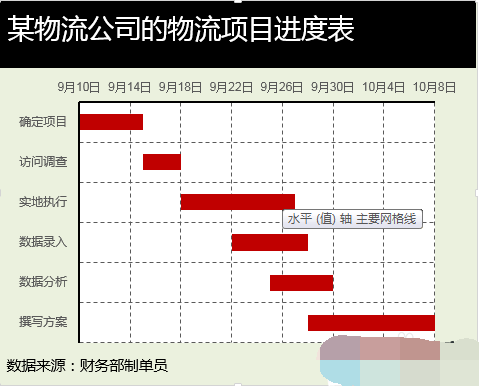
PPT甘特图制作教程
1、点击插入直线,然后按shift插入。
2、按住ctrl,拖动直线进行快速复制,这里5条。
用ctrl选中这五条直线,然后按ctrl拖动选中的直线,进行复制。
3、选中所有直线,点击绘图工具(格式)——对齐(对齐所选对象)——顶端对齐——横向分布。
4、右击——组合。把直线组合起来,然后插入横向的直线,通过纵向分布,组合成表格。
当然也可以直接插入表格。进行相关的变形。
5、插入文本框,然后输入时间。
甘特图制作
6、使用矩形形状,制作甘特图的进度条。
7、进行甘特图的美化和表头制作。
总结
8、PPT甘特图的制作在于使用对齐中的横向分布和纵向分布。
















